Cara Mute Mikrofon di Zoom lewat HP Android
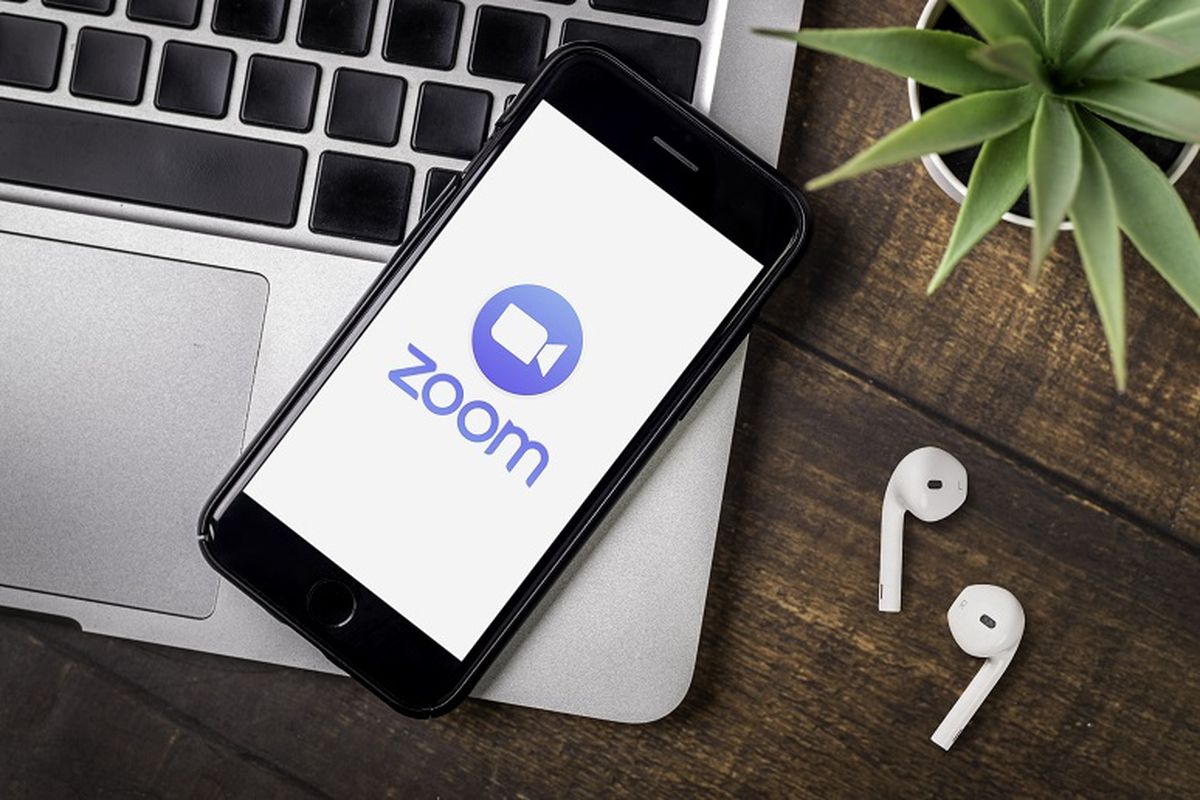
- Siapa yang tidak kenal Zoom? Aplikasi video conference ini mendadak populer digunakan sebagai cara alternatif untuk menggantikan pertemuan tatap muka.
Zoom terkenal di kalangan masyarakat terutama bagi mereka yang bekerja dari rumah (work from home) dan melakukan kegiatan pembelajaran jarak jauh (PJJ).
Serupa dengan aplikasi video conferencing lainnya, Zoom menyediakan fitur-fitur yang dapat menunjang keberlangsungan rapat online, salah satunya fitur mute mikrofon.
Melalui fitur ini, pengguna dapat menonaktifkan sementara fitur mikrofon yang ada di Zoom. Hal ini dapat dilakukan untuk mencegah terjadinya kebocoran suara pada rapat online.
Baca juga: Cara Menampilkan Semua Peserta Zoom di HP
Dengan demikian, rapat online di Zoom dapat berlangsung secara kondusif tanpa terganggu dengan suara-suara yang muncul dari masing-masing partisipan.
Lalu, bagaimana cara mute suara di Zoom, ketika sedang mengadakan rapat online lewat ponsel Android?
Cara mute suara di Zoom lewat HP
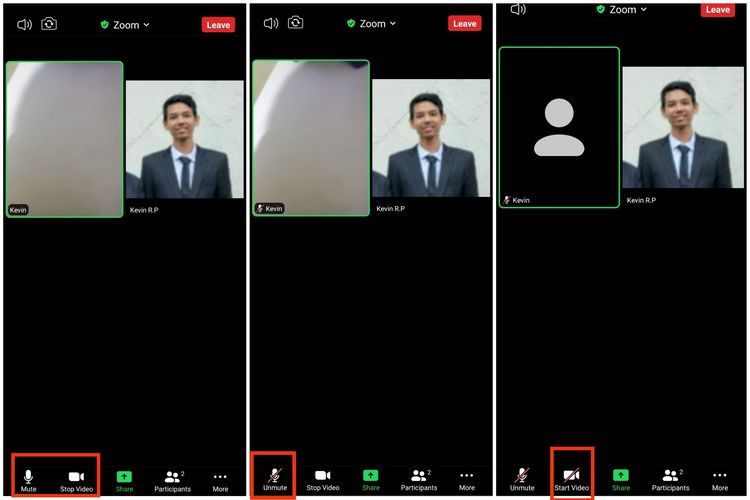 /Kevin Rizky Pratama Cara mute mikrofon dan kamera di Zoom.
/Kevin Rizky Pratama Cara mute mikrofon dan kamera di Zoom.Secara default, pengguna yang baru bergabung di dalam ruang rapat online akan mendapati mikrofon mereka dalam keadaan aktif. Hal ini ditandai dengan munculnya ikon mikrofon dengan indikator teks Mute.
Untuk mute suara di Zoom, pengguna dapat menekan ikon mikrofon tersebut hingga gambar berubah menjadi tercoret dengan garis merah, dan indikator tulisannya berubah menjadi "Unmute".
Baca juga: Cara Memasang Background Zoom di HP Android dan iPhone
Apabila ingin menyalakan audio kembali, siswa cukup pengguna ikon mikrofon tersebut hingga bertuliskan "Mute".
Hal serupa juga dapt dilakukan pada fitur kamera video. Untuk mematikan video, pengguna dapat menekan ikon "Stop Video" yang berada di sebelah kanan ikon mikrofon tadi hingga dicoret dengan garis berwarna merah dan tulisannya berubah menjadi "Start Video".
Sama dengan menyalakan mikrofon, video bisa dinyalakan kembali dengan meng-klik ikon video hingga garis merah yang mencoretnya hilang dan tulisan kembali menjadi "Stop Video"
Selain dapat diatur oleh peserta Zoom, tombol mute mikrofon juga bisa dikendalikan oleh host rapat online. Dengan demikian, host dapat menon-aktifkan mikrofon peserta.
Terkini Lainnya
- Apple TV+ Sebar Diskon, Hanya Rp 29.000 per Bulan
- 10 HP Terlaris di Indonesia
- Cara Pakai Grok AI di HP Android dan iPhone dengan Gratis
- Harga dan Spesifikasi iPhone 16 Plus di Indonesia, Mulai 19 Juta
- Warna iPhone 16 yang Jadi Favorit di Penjualan Perdana Hari Ini
- Begini Cara Samsung Ciptakan Lapangan Kerja dan SDM Indonesia Berkualitas
- Tablet Oppo Pad 4 Pro Resmi dengan Snapdragon 8 Elite
- Xiaomi Rilis Android 16 Developer Preview, Ini 2 HP yang Kebagian
- Konsumen di Indonesia Beli iPhone 16 Sekarang, Takut Tarif Trump dan Khawatir iPhone 17 Lama
- Harga dan Spesifikasi iPhone 16 di Indonesia, mulai Rp 17 Juta
- Oppo Find X8s dan Find X8s Plus Resmi, Harga Lebih Terjangkau
- Telat 7 Bulan di Indonesia, "Apple Fanboy" Tetap Beli iPhone 16 Karena Fitur Ini
- Spesifikasi dan Harga iPhone 16 Pro di Indonesia
- 12 Fitur Baru WhatsApp Resmi Dirilis, Ada Fitur Scan Dokumen Langsung di Aplikasi
- Penjualan Perdana iPhone 16 di Tangerang: Belasan Pembeli Datang Sebelum Mal Buka
- Telkomsel Sebut Layanan Internet Telah Kembali Normal
- Cara Telkomsel Dekati Gen-Z di Indonesia
- Pengguna IndiHome Masih Keluhkan Internet Bermasalah
- Media Sosial dari Facebook hingga LinkedIn Berwarna Biru, Ini Alasannya
- Link Download dan Spesifikasi Minimum untuk Main Pokemon Unite